微软输入法选字框消失 win10系统输入法不显示选字框怎么解决
微软输入法打字时不显示选字框?最近是有小伙伴在使用微软输入法打字时,发现没有选字框,导致无法打出正确的文字内容,非常影响操作。那么今天小编就为大家带来了微软输入法打字时不显示选字框解决方法,一起来看看吧。
win10系统输入法不显示选字框怎么解决?
方法一:更换到以前版本
1、使用微软输入法出现输入拼音却不显示选字框,无法选择自己想要的字;
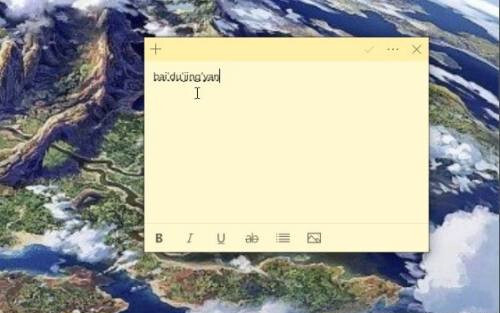
2、这需要将输入法改回旧版本,首先找到桌面右下角的输入法图标,右键点击,选择“设置”;
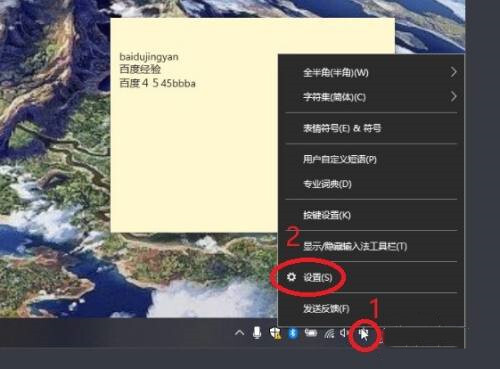
3、点击微软拼音输入法下方的“常规”;
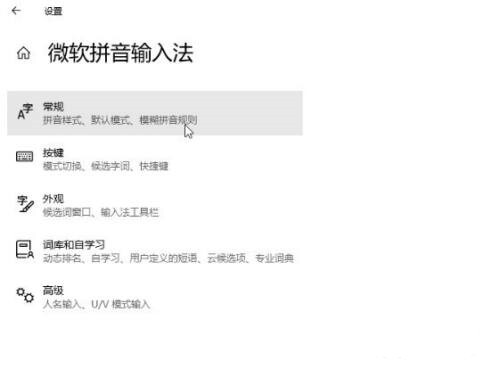
4、下拉找到“使用以前版本的微软拼音输入法”,将其开启,会弹出更改输入法版本的提示,我们点击确定;

5、更改完成后,再次使用微软输入法,就可以看到下方出现了候选框了。
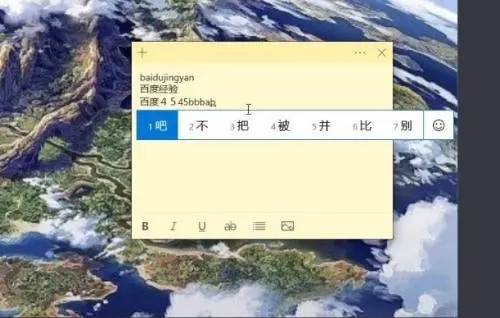
方法二:更新驱动
1、打开桌面上的“此电脑”,点击“管理”选项;
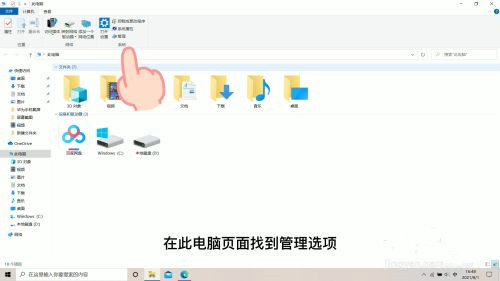
2、打开管理页面,依次点击“设备管理器”-“键盘”;
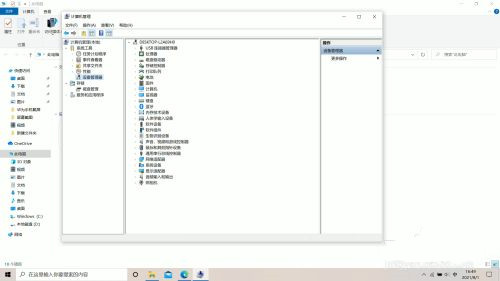
3、在键盘页面,右键点击,然后选择“更新驱动程序”选项,就可以了。
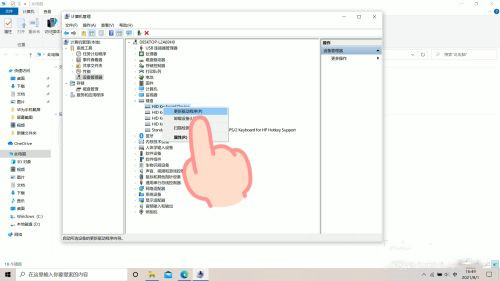
方法三:使用第三方输入法
还有一种简单的方法就是安装第三方输入法软件,如qq输入法、搜狗输入法等。
以上就是微软输入法选字框消失 win10系统输入法不显示选字框怎么解决?的详细内容,更多关于win10输入法没有选字框的资料请关注电脑系统之家其它相关文章!
最新推荐
-
excel怎么把一列数据拆分成几列 excel一列内容拆分成很多列

excel怎么把一列数据拆分成几列?在使用excel表格软件的过程中,用户可以通过使用excel强大的功能 […]
-
win7已达到计算机的连接数最大值怎么办 win7连接数达到最大值

win7已达到计算机的连接数最大值怎么办?很多还在使用win7系统的用户都遇到过在打开计算机进行连接的时候 […]
-
window10插网线为什么识别不了 win10网线插着却显示无法识别网络

window10插网线为什么识别不了?很多用户在使用win10的过程中,都遇到过明明自己网线插着,但是网络 […]
-
win11每次打开软件都弹出是否允许怎么办 win11每次打开软件都要确认

win11每次打开软件都弹出是否允许怎么办?在win11系统中,微软提高了安全性,在默认的功能中,每次用户 […]
-
win11打开文件安全警告怎么去掉 下载文件跳出文件安全警告

win11打开文件安全警告怎么去掉?很多刚开始使用win11系统的用户发现,在安装后下载文件,都会弹出警告 […]
-
nvidia控制面板拒绝访问怎么办 nvidia控制面板拒绝访问无法应用选定的设置win10

nvidia控制面板拒绝访问怎么办?在使用独显的过程中,用户可以通过显卡的的程序来进行图形的调整,比如英伟 […]
热门文章
excel怎么把一列数据拆分成几列 excel一列内容拆分成很多列
2win7已达到计算机的连接数最大值怎么办 win7连接数达到最大值
3window10插网线为什么识别不了 win10网线插着却显示无法识别网络
4win11每次打开软件都弹出是否允许怎么办 win11每次打开软件都要确认
5win11打开文件安全警告怎么去掉 下载文件跳出文件安全警告
6nvidia控制面板拒绝访问怎么办 nvidia控制面板拒绝访问无法应用选定的设置win10
7win11c盘拒绝访问怎么恢复权限 win11双击C盘提示拒绝访问
8罗技驱动设置开机启动教程分享
9win7设置电脑还原点怎么设置 win7设置系统还原点
10win10硬盘拒绝访问怎么解决 win10磁盘拒绝访问
随机推荐
专题工具排名 更多+





 闽公网安备 35052402000376号
闽公网安备 35052402000376号